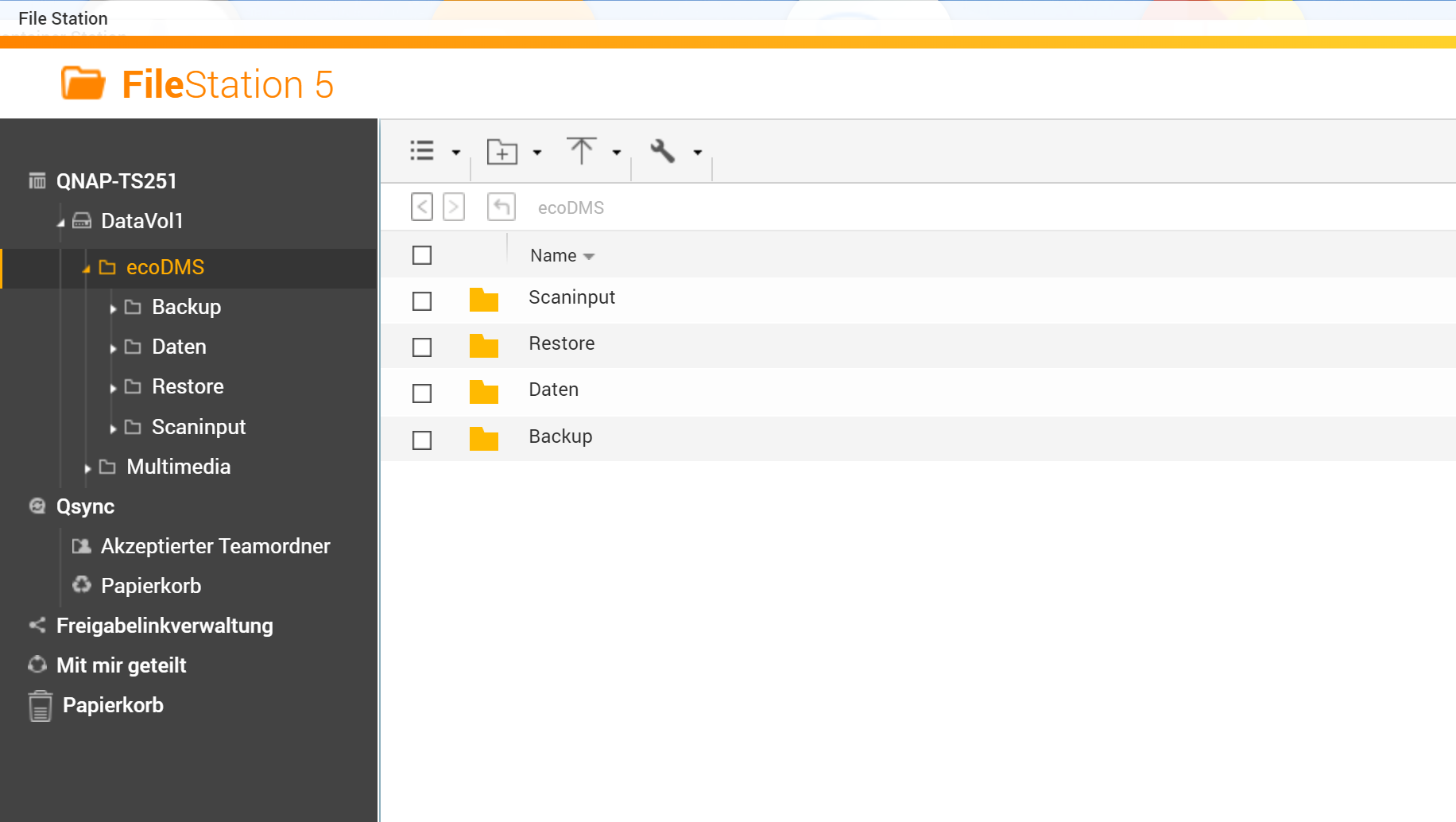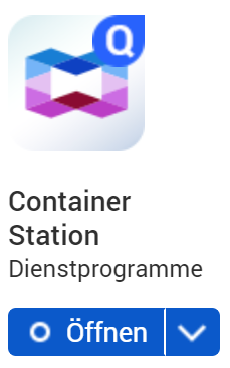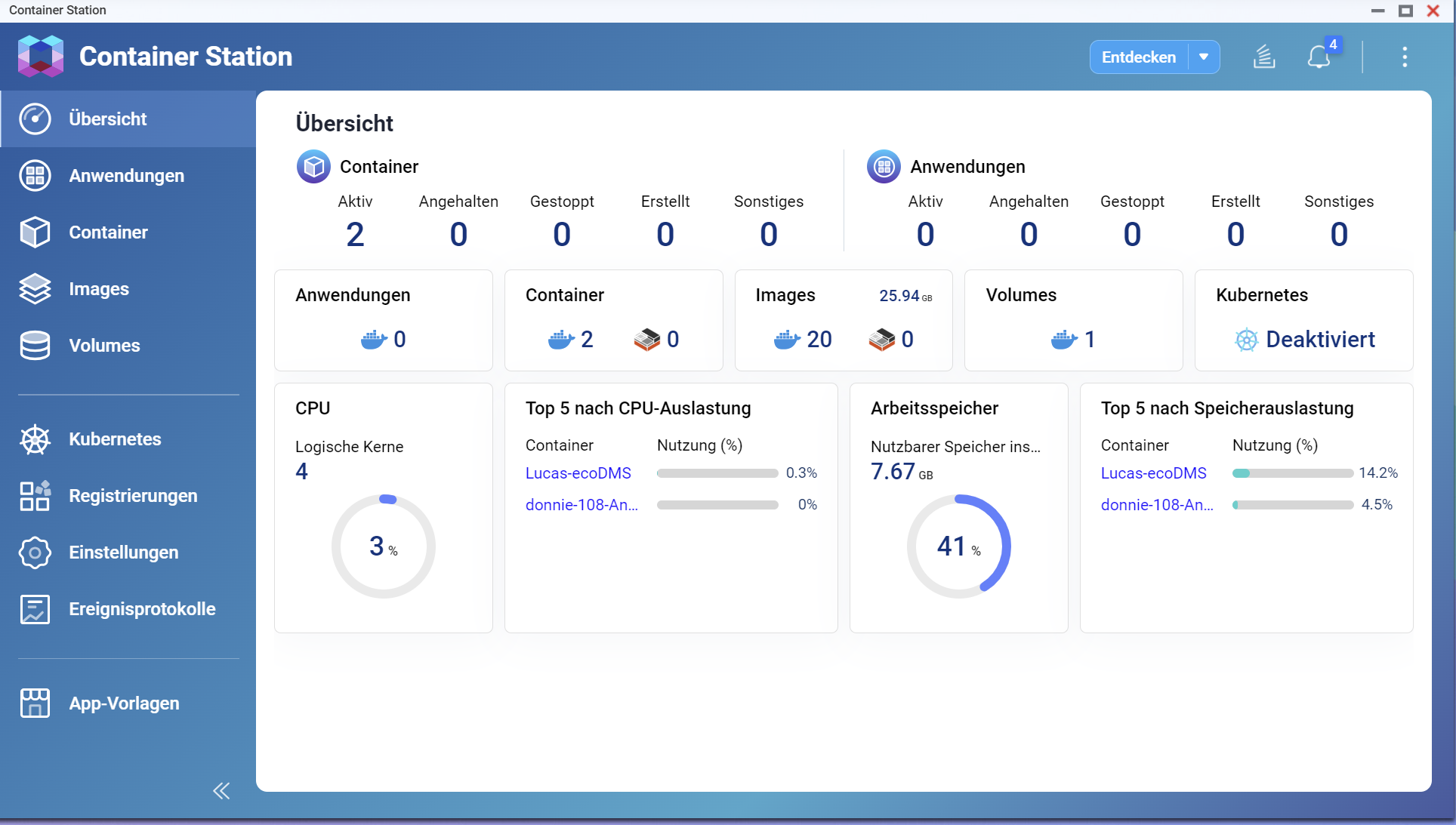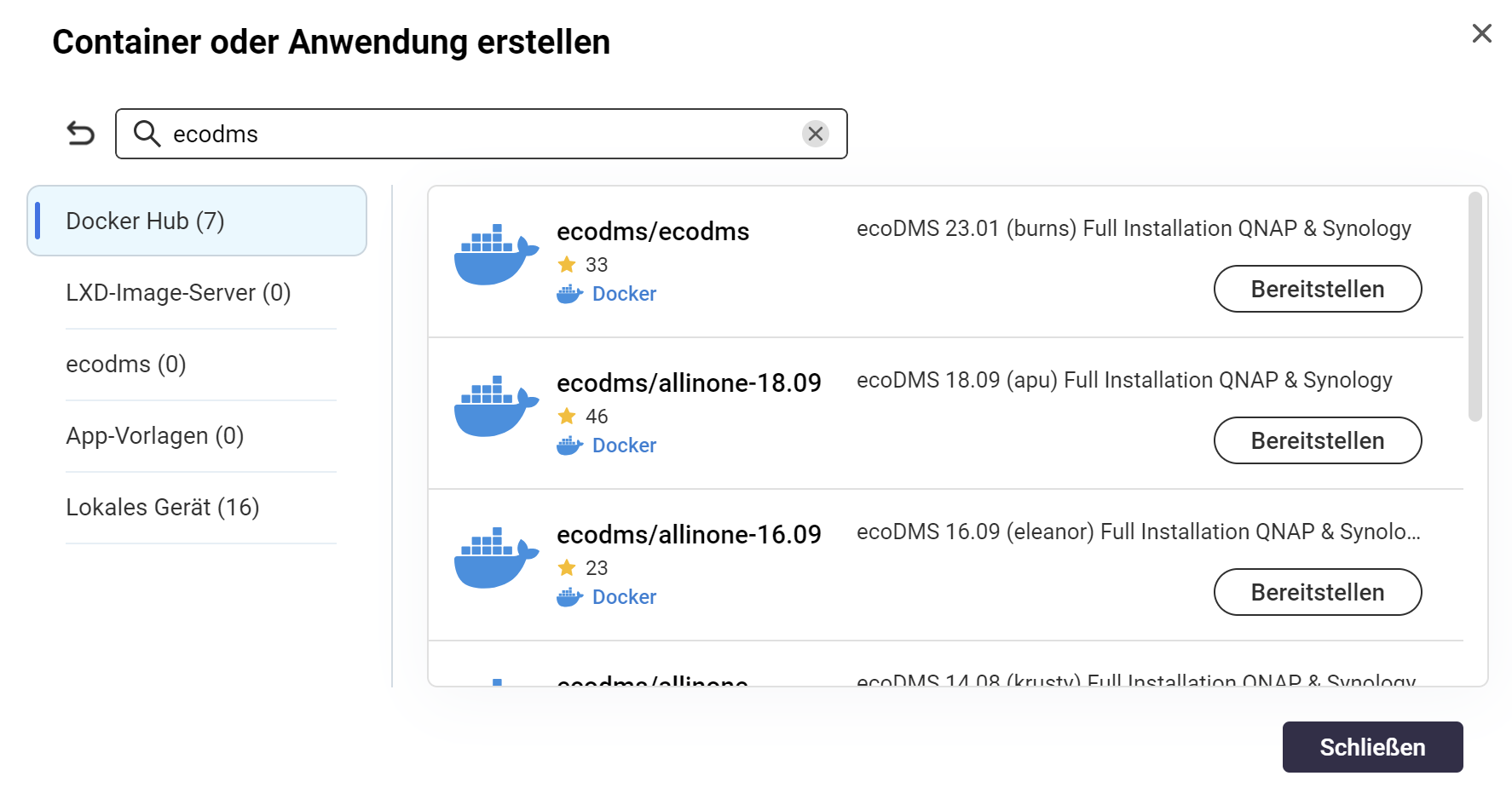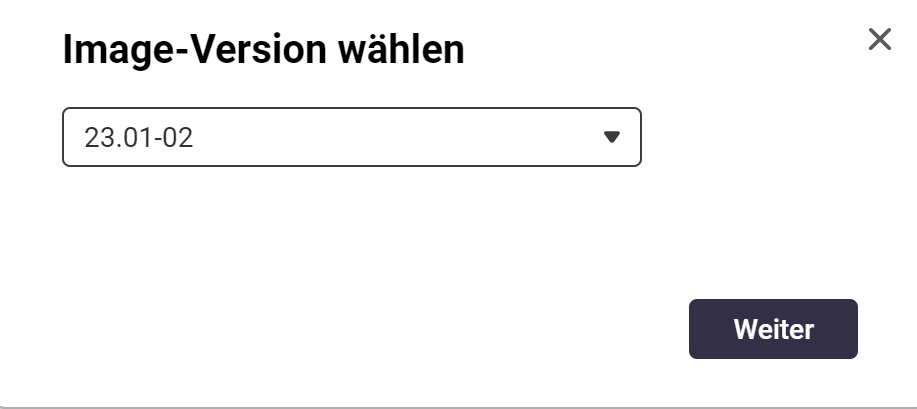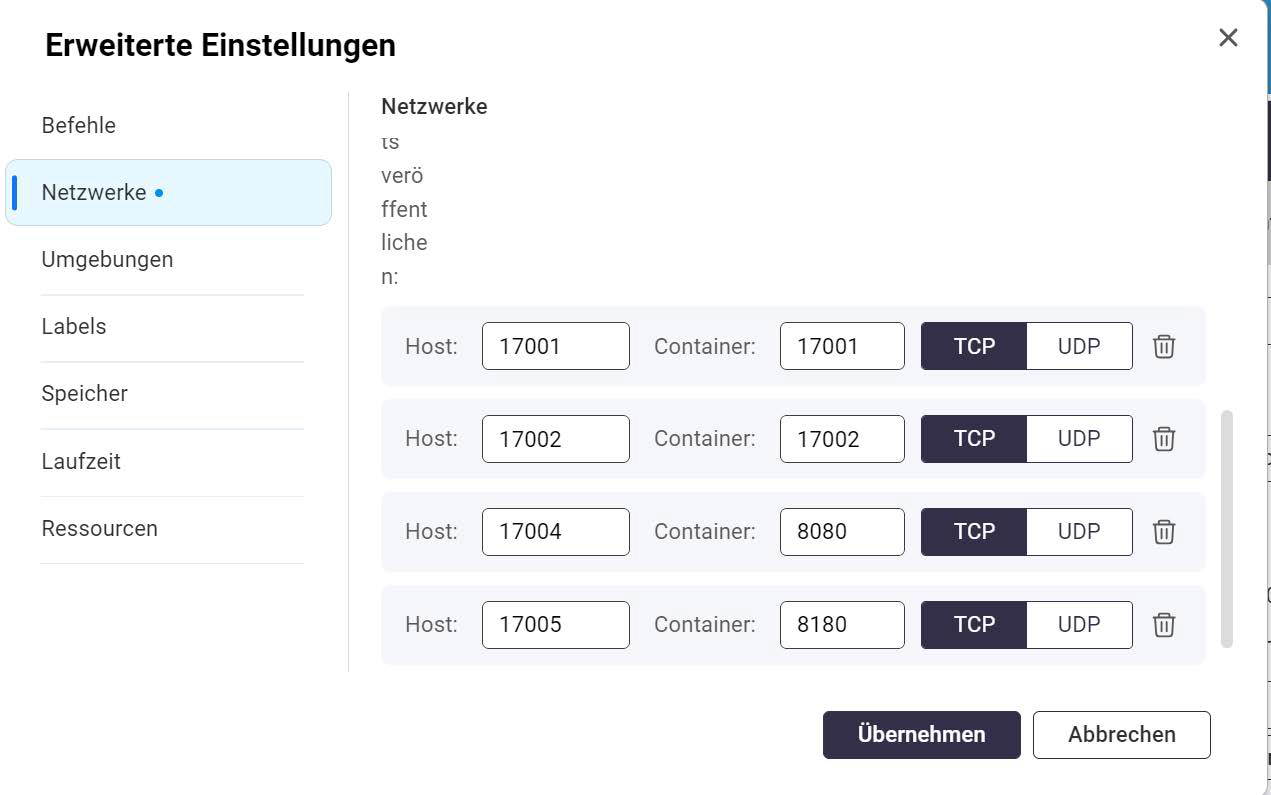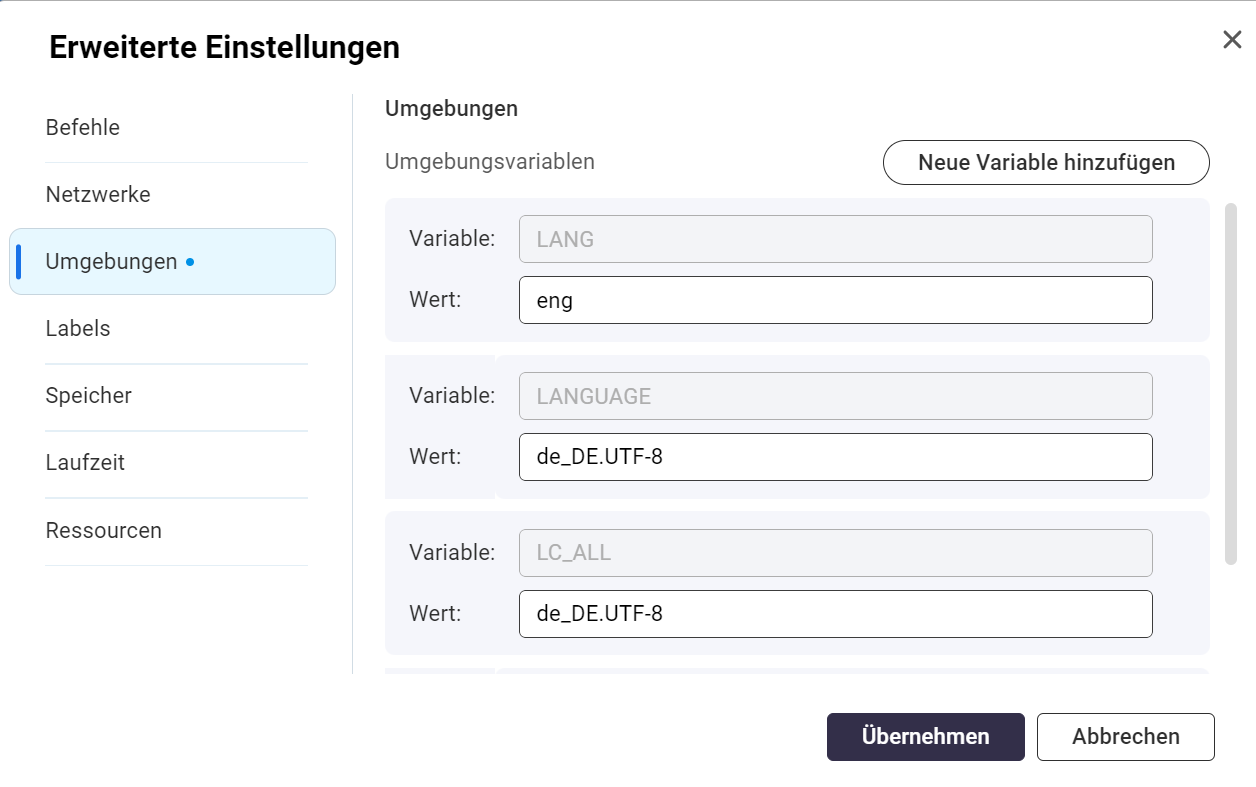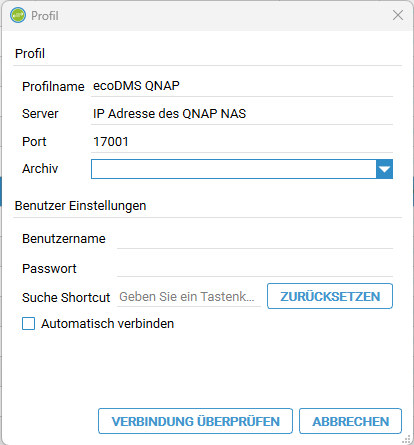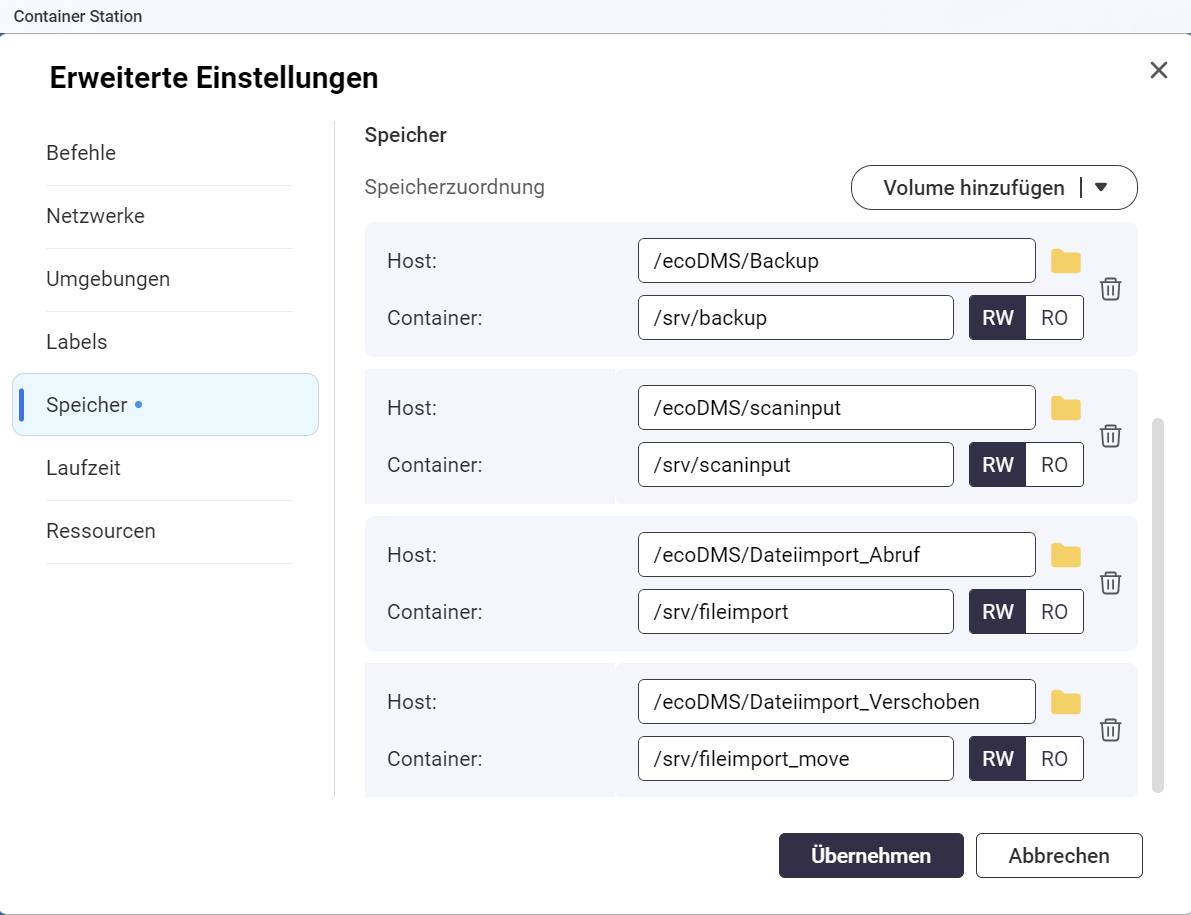Anleitung für die Installation von ecoDMS auf QNAP
Für eine Standardinstallation von ecoDMS auf einem NAS benötigen wir in der File Station
– einen Ordner für die Daten (z.B. unter Container)
– Backup
– Restore
– und einen Freigabeordner für den Scaninput.
Die Verzeichnisse müssen direkt beim Erstellen des Containers eingerichtet werden.
Installieren & Öffnen von ContainerStation
Installieren Sie im AppCenter Ihres QNAP-Systems die App ContainerStation und öffnen Sie anschließend die Anwendung.
Suchen & Installieren der ecoDMS Images
Suchen Sie nach dem ecoDMS Image, indem Sie oben rechts auf das Entdecken Symbol klicken.
Geben Sie nun ecoDMS ein und wählen ecodms/ecodms aus. Klicken Sie anschließend auf Bereitstellen.
Jetzt können Sie die gewünschte Image-Version auswählen. (z.B. 23.01-02)
Container Einstellungen
1. Vergeben Sie für den Container einen beliebigen Namen.
2. Klicken Sie auf Erweitere Einstellungen.
3. Wählen Sie hier den Punkt Netzwerke aus.
4. Nun können Sie die Porteinstellungen vornehmen.
| Host | Container |
|---|---|
| 17001 | 17001 |
| 17002 | 17002 |
| 17004 | 8080 |
| 17005 | 8180 |
5. Klicken Sie auf Übernehmen.
Mountpfade einrichten
1. Wählen Sie nun in den Erweiterten Einstellungen den Punkt Speicher.
2. Wählen Sie im Bereich Speicher den Speicherort für Ihre ecoDMS-Daten auf dem NAS aus.
a) Bitte wählen Sie im Dropdown-Menü Volumen hinzufügen den Punkt Mount-Host-Pfad binden aus
| Host | Container |
|---|---|
| /ecoDMS/Daten | /srv/data |
/ecoDMS/Scaninput | /srv/scaninput |
| /ecoDMS/Backup | /srv/backup |
| /ecoDMS/restore | /srv/restore |
Sprache ändern (Englisch)
Optional können Sie die Sprache von Deutsch auf Englisch ändern. Ändern Sie hierzu beim Anlegen des Containers in den
Erweiterten Einstellungen unter Umgebungen folgende Umgebungsvariable.
Variable: LANG Wert: eng |
|---|
Container starten
Nach dem erfolgreichen Erstellen des Containers wird dieser automatisch gestartet.
1. ecoDMS ist dann über den gewählten Port (hier: 17001; s. Abschnitt Container Einstellungen) über die IP-Adresse
der QNAP zu erreichen.
a) Geben Sie diese Adresse als Server im Connection Manager ein.
2. Beim ersten Start kann es einen Moment dauern, bis der Zugriff auf ecoDMS zur Verfügung steht.
Installation von WORKZ Add-on
Grundsätzlich bedarf das WORKZ Add-on auf einem NAS keiner separaten Installation.
Es wird über die ecoDMS-Lizenz aktiviert und kann innerhalb der Demoversion von ecoDMS unverbindlich getestet werden.
Bei der Installation auf einem NAS müssen zwei neue Mount Pfade in den Erweiterten Einstellungen unter Speicher angelegt werden:
1. Dateiimport_Abruf → /srv/fileimport
2. Dateiimport_Verschoben → /srv/fileimport_move